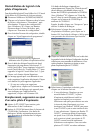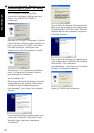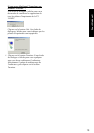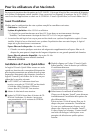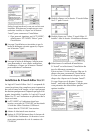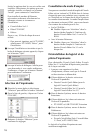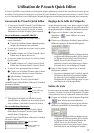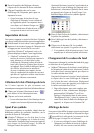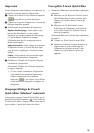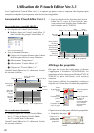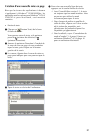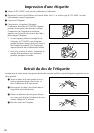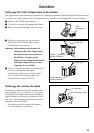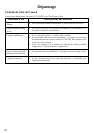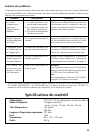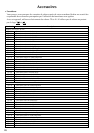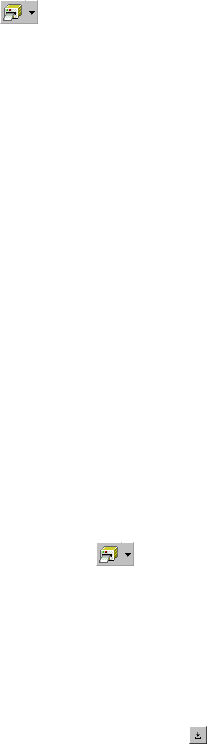
19
Impression
Avant d’imprimer une étiquette, vous pouvez sé-
lectionner certaines options d’impression.
1
Cliquez sur la flèche à côté du bouton Imprimer
(
) pour afficher un menu déroulant.
2
Cliquez sur [Options d’impression]. La boîte de
dialogue Imprimer apparaît.
3 Sélectionnez les paramètres d’impression.
Repères de découpage : Cette option vous
permet de sélectionner si vous voulez
imprimer ou non des repères de découpage
(:), qui indiquent l’endroit où couper
l’étiquette pour que les marges gauche et
droite soient égales.
Impression miroir : Cette option vous permet
d’imprimer le texte à l’envers de façon que
vous puissiez l’appliquer à l’intérieur d’une
fenêtre.
Copies : Cette option vous permet de régler
le nombre d’exemplaires à imprimer.
4 (Windows
®
) Cliquez sur le bouton OK pour
commencer l’impression.
(Macintosh) Cliquez sur le bouton Imprimer.
La page s’imprime.
Si vous voulez commencer l’impression
sans modifier les options d’impression,
cliquez simplement sur le bouton
Imprimer (
), ou cliquez sur la flèche
à côté du bouton Imprimer et cliquez sur
[Imprimer].
Masquage/affichage de P-touch
Quick Editor (Windows
®
seulement)
Vous pouvez masquer P-touch Quick Editor en cli-
quant sur le bouton Dissimuler (
). Pour réafficher
P-touch Quick Editor, cliquez sur son icône dans le
tiroir système, à droite de la barre de tâches.
Pour quitter P-touch Quick Editor
• (Windows
®
) Effectuez l’une des deux opérations
suivantes :
Effectuez un clic droit sur l’icône P-touch
Quick Editor dans le tiroir système, puis
cliquez sur [Quitter] dans le menu qui
apparaît.
Effectuez un clic droit dans la zone
d’affichage de l’étiquette (ou la boîte de
texte), puis cliquez sur [Quitter] dans le
menu qui apparaît.
(Macintosh) Effectuez l’une des deux opérations
suivantes :
Cliquez sur [Quit] dans le menu [File].
Maintenez la touche Control enfoncée et
cliquez dans la zone d’affichage de
l’étiquette (ou la boîte de texte), puis
cliquez sur [Quit] dans le menu qui
apparaît.